- Autor Abigail Brown [email protected].
- Public 2024-01-07 19:05.
- Última modificação 2025-01-24 12:21.
O que saber
- Desfazer compartilhamento de link: Abra o menu Arquivo > Compartilhar menu. Selecione Change na seção Get link. Escolha Restrito > Concluído.
- Desfazer compartilhamento de e-mail: Abra o menu Arquivo > Compartilhar. Abra o menu suspenso ao lado do nome de cada pessoa. Selecione Remover > Salvar.
- Unshare in bulk: Destaque os documentos e abra o menu Share. Em seguida, siga as instruções acima.
Este artigo descreve como cancelar o compartilhamento de um Documento Google ou de vários documentos. Estas instruções se aplicam a usuários de desktop em qualquer sistema operacional e a usuários de iOS e Android.
Como descompartilhar um Documento Google
Descompartilhar um documento compartilhado é tão fácil quanto compartilhar um. Leva apenas alguns cliques para cancelar o compartilhamento e torná-lo inacessível para qualquer pessoa além de você.
Como há duas maneiras principais de compartilhar documentos do Google Docs, analisaremos o processo de descompartilhamento de ambos. Na parte inferior desta página, há instruções para descompartilhar em massa, úteis se você precisar tornar vários documentos privados de uma só vez.
Desfazer Compartilhamento de Link
Se você estiver compartilhando o documento por meio de seu link para que qualquer pessoa possa acessá-lo, mesmo que não esteja logado em sua conta do Google, siga estas etapas (se não tiver certeza, basta seguir e veja se se aplica à sua situação):
-
Com o documento aberto, selecione Share no canto superior direito do Google Docs ou abra o File > Compartilhar menu.

Image Se você estiver usando o aplicativo para dispositivos móveis, toque no ícone de pessoa no canto superior direito.
-
Selecione Alterar na seção Obter link.

Image Usuários de celular devem tocar na seção Quem tem acesso na parte inferior.
Se estiver escrito Qualquer um nesta seção, então estas são as etapas que você deseja seguir. Se estiver escrito Restricted, você deve compartilhá-lo com pessoas específicas - veja o próximo conjunto de instruções abaixo.
-
Escolha Restrito no menu suspenso.

Image Toque Alterar no aplicativo móvel para encontrar este menu.
- Selecione Done (se você vir) para fechar as configurações de compartilhamento.
Desfazer compartilhamento de e-mail
Faça isso se você adicionou pessoas à lista de compartilhamento digitando o endereço de e-mail delas. Você pode cancelar o compartilhamento do documento com pessoas específicas ou com todos.
-
Abra o documento e use o menu File > Share ou o grande Share botão no canto superior direito para abrir as configurações de compartilhamento.
Use o ícone de pessoa no canto superior direito se estiver no aplicativo para dispositivos móveis.
-
Use o menu à direita da pessoa com quem você está compartilhando o arquivo para escolher Remover.

Image Repita este passo para todos na lista se quiser tornar este documento completamente privado.
Usuários de celular devem tocar na seção Quem tem acesso na parte inferior e depois tocar no nome da pessoa para encontrar a opção Remover.
Como você pode ver, existem outras opções de compartilhamento, então se você quiser que a pessoa tenha algum nível de acesso, você pode selecionar Visualizador em vez de descompartilhar totalmente.
- Selecione Salvar se você vir.
Como descompartilhar o Google Docs em massa
Você tem muitos arquivos para descompartilhar? As instruções acima são adequadas para alguns documentos, mas se você tiver uma pasta inteira de coisas que precisa tornar privadas, poderá selecionar todas elas de uma vez para realizar ações em massa.
Se você não tiver certeza de quais documentos estão sendo compartilhados, pule para a seção na parte inferior desta página para saber mais sobre como fazer isso.
- Abra o Google Drive em um computador e navegue até onde os arquivos compartilhados estão armazenados.
-
Realce os documentos para os quais você deseja editar as configurações de compartilhamento. Você pode fazer isso selecionando um e usando Ctrl (equivalente a Command no macOS) para escolher os outros, ou Ctrl +A para pegar todos eles, ou clicando com o botão direito do mouse na pasta que contém os documentos.
-
Selecione Compartilhar.

Image -
Para remover um endereço de e-mail, use o menu à direita da pessoa que você deseja remover do compartilhamento e escolha Remove.

Image Para excluir qualquer link compartilhado, selecione Alterar na parte inferior e escolha Qualquer pessoa com o link sob o documento que você deseja privado, e selecione Restrito.

Image - Selecione Concluído ou Salvar.
Como encontrar todos os documentos do Google compartilhados
O Google, infelizmente, não fornece uma lista simples de uma página de tudo o que você está compartilhando. Por mais legal que seja ver de relance quais documentos não são privados para que você possa ajustar as configurações de compartilhamento, existem apenas dois métodos sancionados pelo Google e nenhum deles é super útil.
Se você não tiver muitos arquivos em seu Google Drive, a melhor maneira de identificar os que você está compartilhando é abrir o Google Drive e percorrer tudo para procurar o ícone de compartilhamento (duas cabeças). Isso indica qualquer nível de compartilhamento, portanto, se estiver disponível por meio de um link ou compartilhado com uma ou mais pessoas por e-mail, o ícone o entregará.
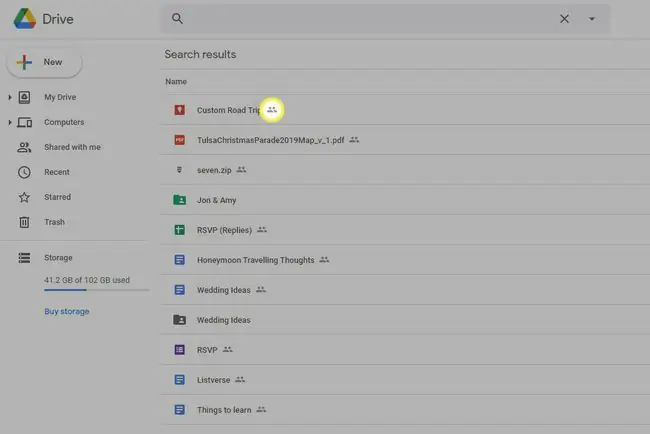
Outro método é usar o filtro de pesquisa para encontrar arquivos compartilhados com uma pessoa específica. Use a seta ao lado da barra de pesquisa na parte superior do Google Drive para abrir as opções de pesquisa e digite o endereço de e-mail da pessoa no campo Compartilhado com, seguido de PESQUISA
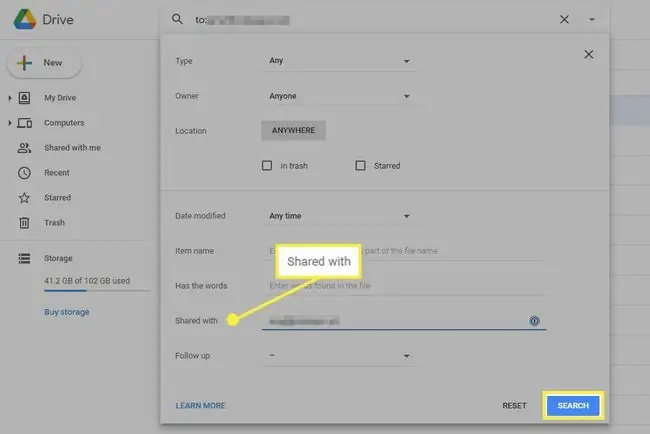
Essas são as únicas opções do Google para localizar arquivos compartilhados. Ainda assim, o Filewatch é uma ótima alternativa que escaneia toda a sua unidade e organiza cada arquivo compartilhado em categorias de acordo com quem tem acesso. Duas categorias úteis são Público na web e Qualquer pessoa com o link
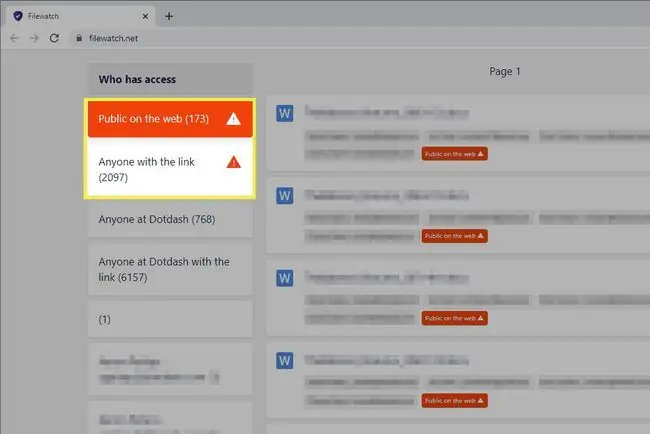
Qualquer documento que você selecionar será aberto no Google Docs em uma nova guia. Siga as etapas acima para torná-lo privado.






